نواصل في مدونة بسطها تقديم سلسلة شروحات التصميم وهذا المقال يشرح لك كيف تستخدم Canva لتصميم غلاف بروفايل على Pinterest
تعد Pinterest منصة شائعة للمدونين وعشاق الموضة وعشاق الطعام والعديد من الفئات السكانية الأخرى. يمكنك استخدام التطبيق لتوجيه حركة المرور إلى أجزاء أخرى من الويب، إلى جانب حفظ الأفكار الفريدة التي توضح اهتماماتك.
إذا كنت مستعدًا للارتقاء بلعبة Pinterest الخاصة بك إلى المستوى التالي، فقد ترغب في التفكير في تصميم غلاف للملف الشخصي. توجد صورة الغلاف الخاصة بك في الجزء العلوي من خلاصتك، على غرار Facebook وTwitter وYouTube.
كيف تستخدم Canva لتصميم غلاف بروفايل على Pinterest
- اقرأ ايضا: كتيب أكثر من 150 عنصر سري 🆕🚨
تُعد Canva أداة مفيدة لتصميم أغلفة الملفات الشخصية على Pinterest، وسيرشدك هذا الدليل خلال العملية.
الخطوة 1: قرر ما تريد تضمينه في غلاف ملفك الشخصي
قبل أن تبدأ في تصميم غلاف ملف تعريف Pinterest في Canva، ستحتاج إلى التفكير فيما تريد تضمينه. لديك الكثير من الخيارات في هذا الصدد؛ على سبيل المثال، قد ترغب ببساطة في إضافة إحدى صورك المفضلة.
إذا كنت ترغب في تحقيق المزيد من التقدم، فيمكنك دائمًا إضافة النص والرسومات. علاوة على ذلك، بينما يمكنك استخدام Lightroom أو Capture One لتحرير الصور، فإن Canva لديه أيضًا مجموعة من الأدوات التي قد تجدها مفيدة بنفس القدر.
عند تحديد ما يجب عليك تضمينه في تصميم غلاف الملف الشخصي على Pinterest، اسأل نفسك الأسئلة التالية كنقطة بداية:
ماذا أريد أن يقول غلاف ملفي الشخصي عني كشخص؟
ما هو نظام الألوان الذي سأستخدمه لتصميمات Pinterest الخاصة بي؟
لجعل سير عملك أسرع، قد ترغب أيضًا في الاطلاع على دليل المبتدئين لاستخدام تطبيق Canva.
الخطوة 2: قم بالتسجيل للحصول على حساب Pinterest Business
لإضافة صورة غلاف إلى ملفك الشخصي على Pinterest، يجب عليك أولاً تحويل حسابك إلى ملف تعريف تجاري. القيام بذلك مجاني ولا يستغرق وقتًا طويلاً:
- حدد السهم المتجه للأسفل في الزاوية اليمنى العليا.
- انقر على تحويل الحساب إلى حساب عمل.
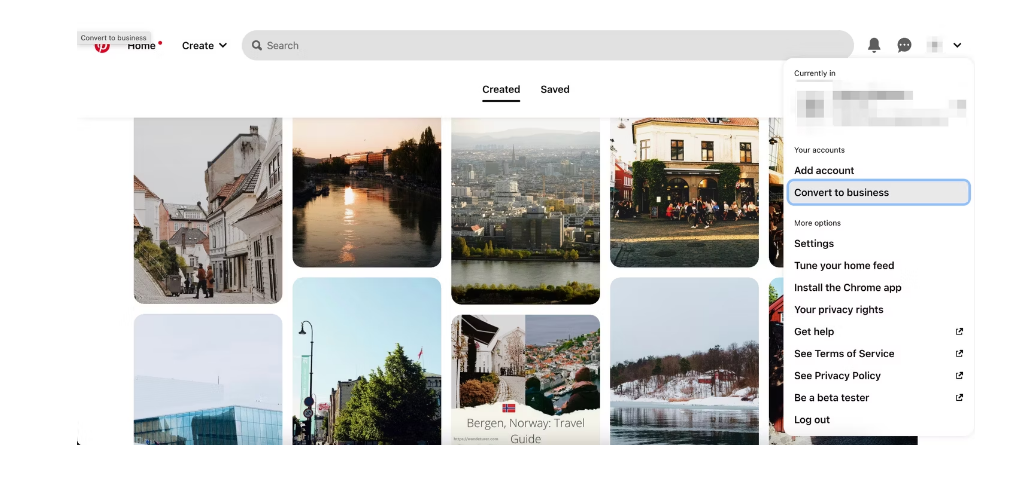
- في النافذة التالية، اضغط على ترقية.
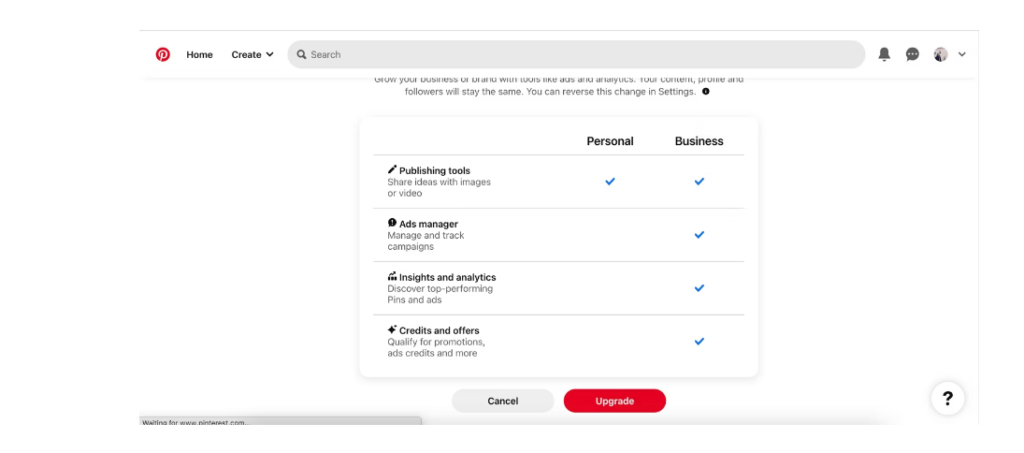
الخطوة 3: اختيار الأبعاد
كما هو الحال عندما تقوم بتصميم دبوس Pinterest في Canva، يعد اختيار الأبعاد الصحيحة خطوة مبكرة أساسية. توصي Pinterest باستخدام نسبة عرض إلى ارتفاع تبلغ 16:9 للحصول على أفضل النتائج.
لاختيار أبعادك في Canva:
- انتقل إلى إنشاء تصميم > حجم مخصص.
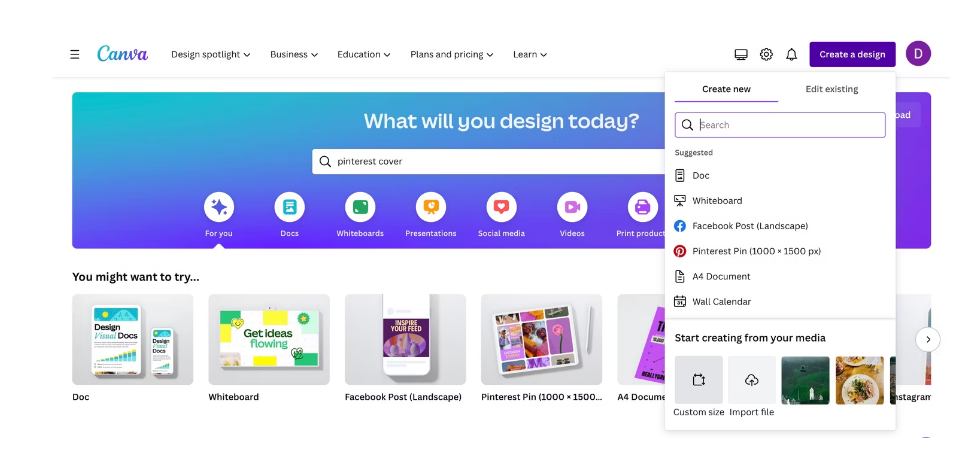
- قم بتوسيع القائمة المنسدلة واختر in.

- اكتب 16 في مربع العرض و9 في مربع الارتفاع.
- انقر على إنشاء تصميم جديد.
الخطوة 4: تحرير الصور التي ستدرجها
بمجرد إنشاء اللوحة الفارغة لصورة غلاف Pinterest، تصبح جاهزًا لإضافة الصور التي ستستخدمها. يمكنك استيراد صورك الخاصة بالانتقال إلى التحميلات > تحميل الملفات أو النقر على العناصر، قبل كتابة ما تريد إضافته وتحديده.
بعد انتقاء صورك وسحبها/إسقاطها في تصميمك، يمكنك تعديل عناصرك المرئية داخل Canva.
انتقل إلى تحرير الصورة.
على الجانب الأيسر، يمكنك العثور على العديد من التأثيرات وشرائح التمرير. قم بإجراء كافة التعديلات التي تشعر أنها ضرورية؛ سوف تتغير صورتك في الوقت الحقيقي.
يمكنك أيضًا تعديل صورك باستخدام أداة Canva Magic Edit إذا كنت لا ترغب في تحرير العناصر المرئية يدويًا.
الخطوة 5: إضافة نص
إن إضافة نص إلى غلاف ملفك الشخصي على Canva يمكن أن يمنح الآخرين سببًا أوضح لمتابعتك لك. علاوة على ذلك، يمكنك مشاركة بعض الأشياء التي يمكنهم توقعها بعد أن يقرروا القيام بذلك.
تتضمن أمثلة النص الذي يمكنك إضافته إلى غلاف ملفك الشخصي على Pinterest ما يلي:
- موقع الويب الخاص بك
- حساباتك الأخرى على وسائل التواصل الاجتماعي
- اسمك
- عنوان فرعي يلخص اهتماماتك
في مثالنا، سنقوم بإضافة عنوان وعنوان فرعي. لتصميمك، انتقل إلى النص واختر ما إذا كنت تريد إضافة أي منهما أو أي شيء آخر.
يمكنك تغيير الخط عن طريق توسيع القائمة المنسدلة بجوار حجم الخط، والذي يمكن تخصيصه أيضًا.
الخطوة 6: تضمين الرسومات
قبل تصدير غلاف ملفك الشخصي على Pinterest، قد ترغب في إضافة بعض الرسومات. يمكنك تضمين ملصقات وعناصر أخرى أيضًا.
لإضافة رسومات إلى غلاف ملفك الشخصي على Pinterest في Canva، اتبع الخطوات التالية:
- قم بتوسيع علامة التبويب “العناصر” على الجانب الأيسر.
- ابحث عن الرسومات التي تريد إضافتها. يمكنك الاختيار من بين تلك التي تراها بالفعل في علامة التبويب، أو يمكنك البحث عن المصطلحات الأكثر ملاءمة لاحتياجاتك.
- انقر على الرسم الذي تريد إضافته إلى التصميم الخاص بك.
- قم بسحب وإسقاط الرسم لتغيير موضعه. لضبط الحجم، اسحب الزوايا حتى تشعر بالرضا عما تراه.
- يمكنك أيضًا استخدام Adobe InDesign لإنشاء الرسومات. فكر في مقارنة InDesign وCanva لمعرفة أيهما مناسب لك.
الخطوة 7: تصدير مشروعك
بعد اتباع الخطوات المذكورة أعلاه، أنت الآن جاهز لتصدير مشروعك المكتمل. العملية بسيطة.
- انتقل إلى مشاركة > تنزيل.
- انقر فوق “تنزيل” مرة أخرى عندما تتغير النافذة.

